Heim >System-Tutorial >Windows-Serie >So stellen Sie die WIN10-Eingabemethode auf traditionelles Chinesisch wieder her
So stellen Sie die WIN10-Eingabemethode auf traditionelles Chinesisch wieder her
- WBOYWBOYWBOYWBOYWBOYWBOYWBOYWBOYWBOYWBOYWBOYWBOYWBnach vorne
- 2024-03-27 18:51:061329Durchsuche
php-Editor Yuzai stellt vor: Nachdem die WIN10-Eingabemethode auf traditionelles Chinesisch geändert wurde, gibt es viele Möglichkeiten, sie wiederherzustellen. Wenn es um die Genesung geht, kann sie durch einfache und unkomplizierte Schritte erreicht werden. Das Wiederherstellen der Eingabemethode auf vereinfachtes Chinesisch ist nicht kompliziert. Befolgen Sie einfach die entsprechenden Schritte, um die Konvertierung von traditionell auf vereinfachtes Chinesisch abzuschließen und die Eingabemethode wieder in den gewohnten vereinfachten Chinesisch-Zustand zu versetzen.
1. Drücken Sie erneut die Tastenkombination Strg+Umschalt+F, um schnell zurückzuschalten. Es kann auch über Einstellungen bedient werden.
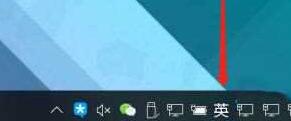
2. Klicken Sie mit der rechten Maustaste auf die Eingabemethode, um das Menü aufzurufen, und wählen Sie die Registerkarte „Einstellungen“ aus.
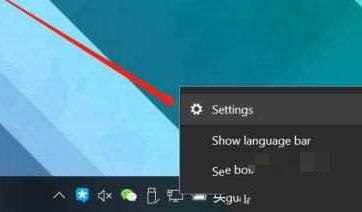
3. Für weitere Installationsanleitungen besuchen Sie im Popup-Einstellungsfenster bitte die Systemstadt www.xitongcheng.com und wählen Sie die erste allgemeine Bezeichnung aus.
4. Rufen Sie die Registerkarte auf und scrollen Sie nach unten, um die Option „Zeichensatz auswählen“ zu finden.
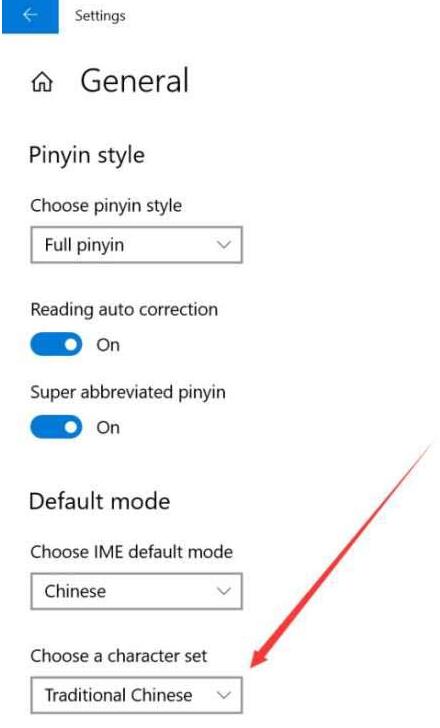
5. Klicken Sie, um zu vereinfachtem Chinesisch zu wechseln und das Fenster zu schließen.
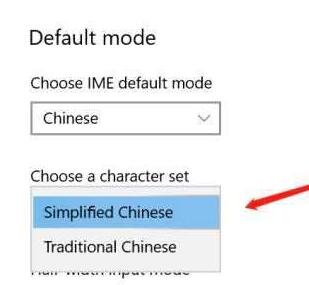
Das obige ist der detaillierte Inhalt vonSo stellen Sie die WIN10-Eingabemethode auf traditionelles Chinesisch wieder her. Für weitere Informationen folgen Sie bitte anderen verwandten Artikeln auf der PHP chinesischen Website!
In Verbindung stehende Artikel
Mehr sehen- So aktivieren Sie das mit Win10 gelieferte Office
- Was soll ich tun, wenn der Computer die Eingabemethode nicht drücken kann?
- Was soll ich tun, wenn das Wortauswahlfeld der Win10-Eingabemethode fehlt?
- So aktivieren Sie die Telnet-Funktion im Win10-System
- Praktischer Austausch von Excel-Kenntnissen: 13 Datumseingabemethoden, wie viele davon kennen Sie?

